来年の2020年はじめにWindows7のサポートが終了してしまい、
セキュリティに問題が出てくることや、ちょうど増税前ということもあり、
各企業のWindowsPCの買い替えが進んでいるのではないでしょうか。
弊社も新しいワークステーションを購入したいところですが…
いまのところは未定です。。。
で、win10に変えたのは良いが、
CAD/CAMソフト等のプロテクト機器として使用されているUSBプロテクトキーが
なぜかPCに認識されず「デバイスマネージャー」を開くと、
「ほかのデバイス」として処理され、認識不可とされるケースが多々あるようです。
そこで、今回はそんなトラブルの解決法を書いてみたいと思います。
USBドングルがほかのデバイスとされ、認識されない
プロテクトのUSBキーをPCに挿すと、とりあえず画面右下に
「使用する準備ができました」とのメッセージが出て
あたかもこれでインストールされたかのようになるわけですが、
実際にソフトを動かそうとすると、
「プロテクトがありません」的なメッセージ(ソフトによって違う)が出て、
ソフトの起動が出来ません。
そこで、怪しいと思い次に覗くところが「デバイスマネージャー」かと思います。
デバイスマネージャーはキーボードの「Windowsマーク」とXを同時に押すと
画面左に項目が現れ、その中にデバイスマネージャーを見つけることが出来ます。
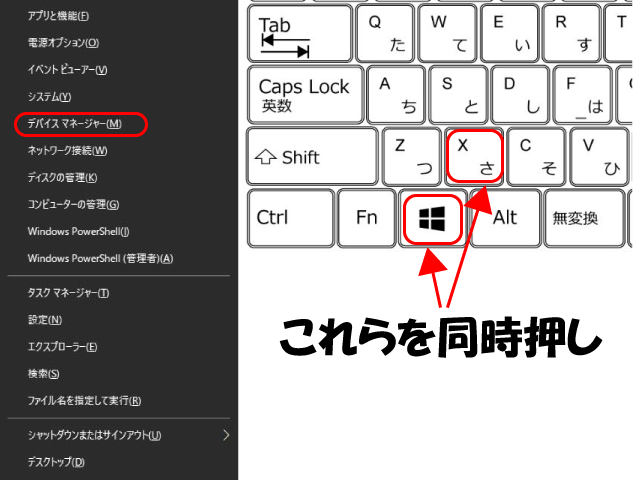
すると、PCにはうまく認識されておらず
「ほかのデバイス」という括りで処理されているのがわかると思います。
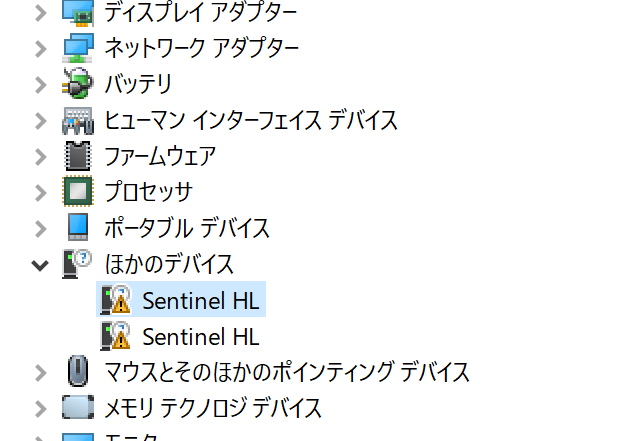
そこには!や?という記号が使われ、いかにも異常だとわかる表示…
ドライバの更新は無意味!
右クリックすると以下の項目が出てきます。
- ドライバーの更新
- デバイスを無効にする
- デバイスのアンインストール
- ハードウェア変更のスキャン
- プロパティ
実はHASPなどのプロテクト機器の場合、これらのどれをやっても無駄です。
どれだけやろうが結局ドライバーが見つからないの一点張り。。。
解決方法
では、どうすれば良いのか?ということで、早速解決方法にいきたいと思います。
その方法とは、
HASP、sentinel HASP、UltraProなどのドライバーをネットから探して
ダウンロード→インストールで、解決します。
サイトは色々あるのですが、ここがわかりやすくておススメです。
タレス(THALES)というホームページ
英語ページになってしまいますが、ページ右上から日本語に変更できます。
HASP、SentinelHASPのドライバをダウンロードしたい場合は画面ちょい右の上にある
サポート→ソフトウェア収益化→Sentinelドライバーとダウンロードの順で選んでください。
(下の図参照)
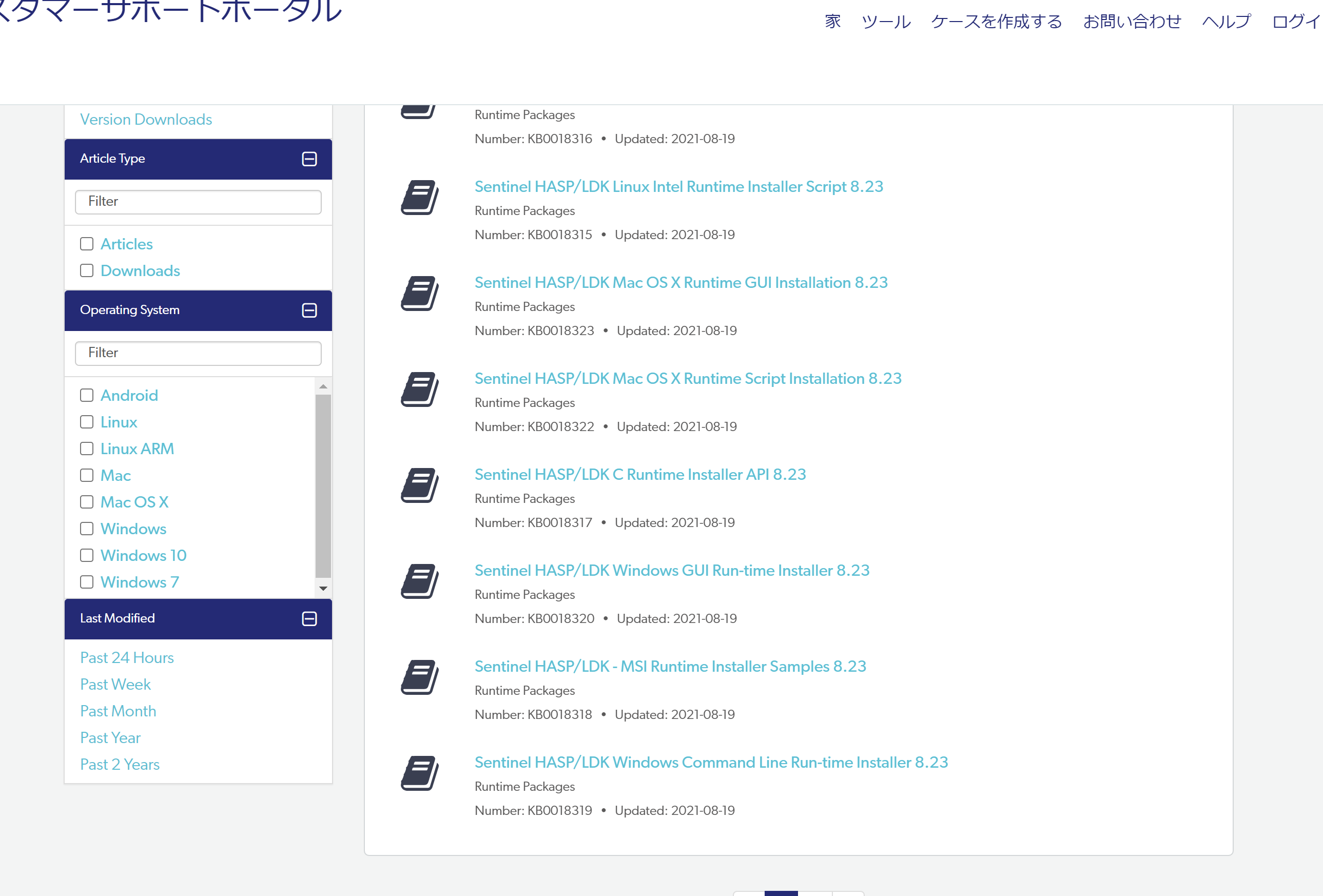
するとダウンロード項目がいくつも現れます。LINUXやMACなどもありますので注意して見ましょう。
その中から
Sentinel HASP LDK – Windows GUI Run-time Installerをクリックします。

次のダウンロード画面でClick Here to DownloadfileのDOW0003347をクリック。
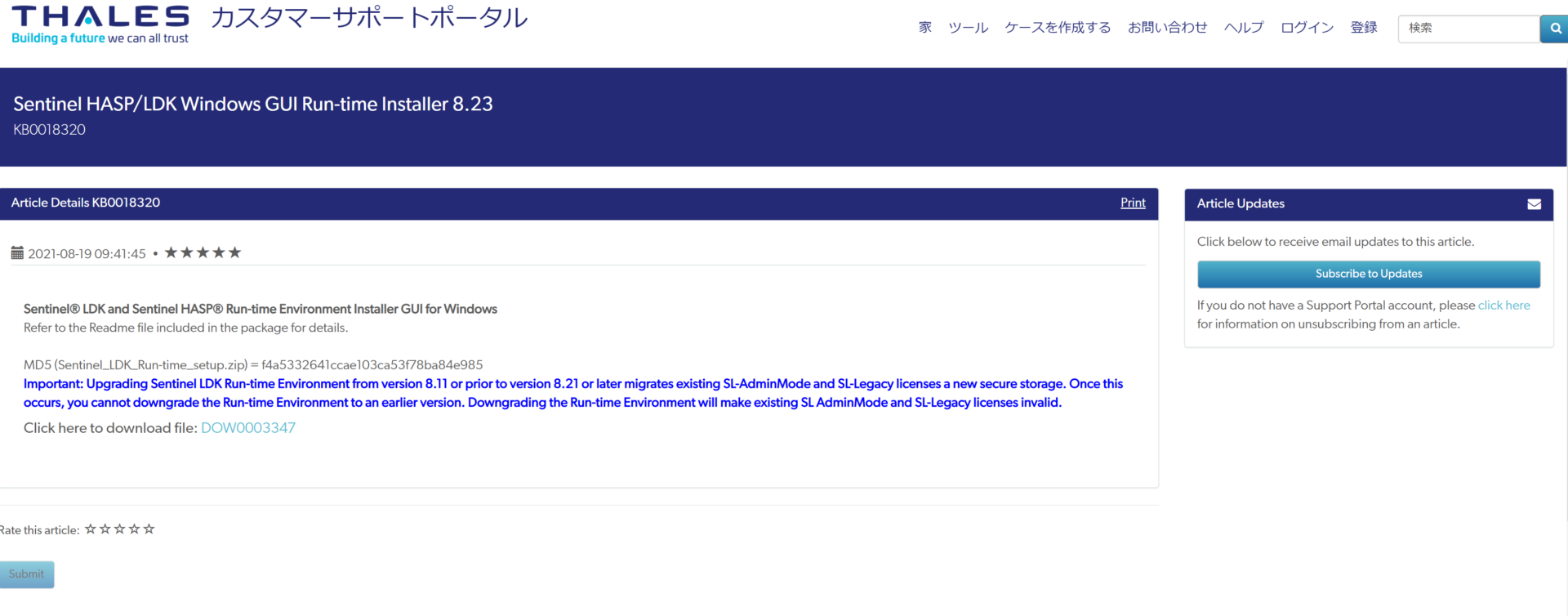
するとエンドユーザーライセンス契約という画面が出るので下までスクロールして「同意します」をクリックするとダウンロードが始まります。
ダウンロード出来たら、HASPUserSetupをダブルクリックし「実行」をクリックしてインストールします。

あとはインストールの流れに沿っていけばOKです。なお、インストールの際はUSBキーはPCから外しておきましょう。
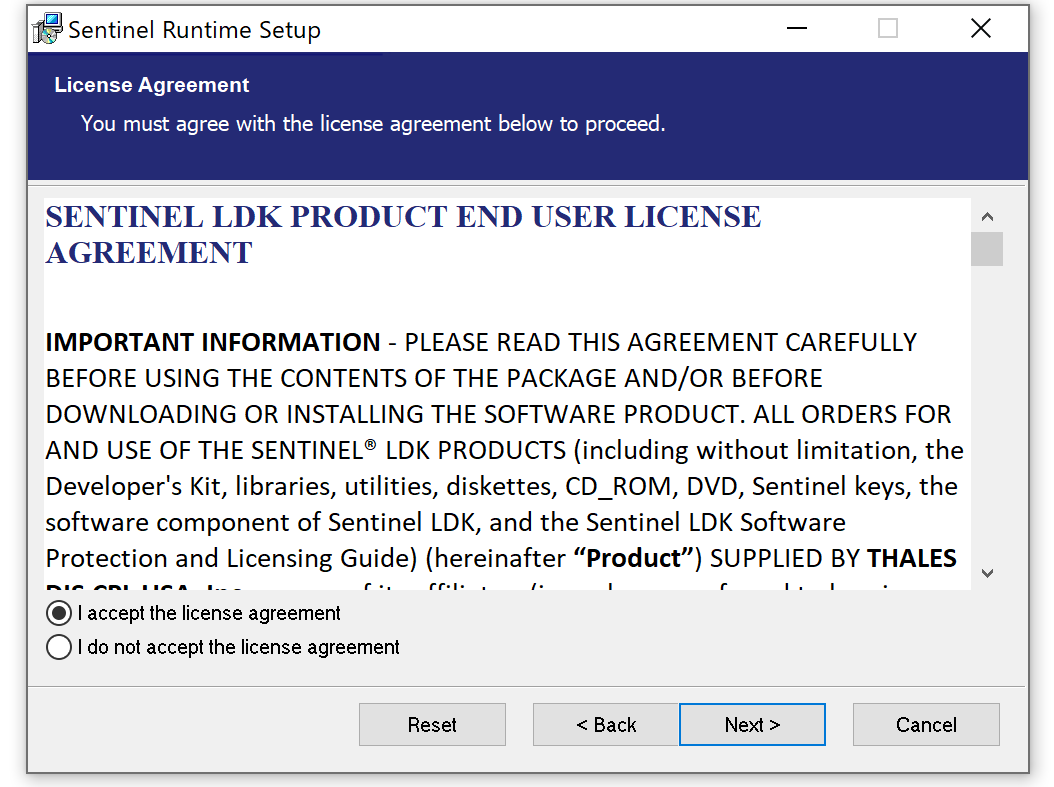
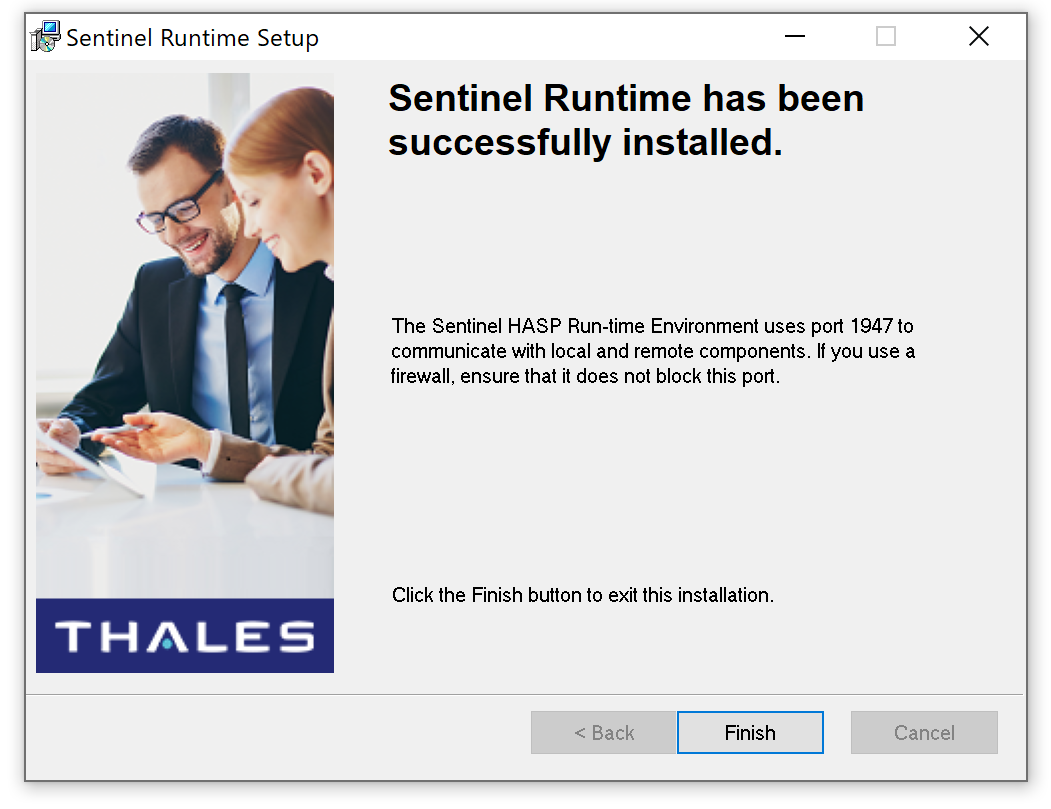
これで、「ほかのデバイス」の項目がなくなり、
すべてUSB(ユニバーサルシリアルバスコントローラー)のほうに
認識されているはずです。このあと一旦PCの再起動を行うことで正常にHASPが認識されます。
これでCAD/CAMソフトも無事に認識するようになります。

無事にインストール完了!
実は、これは私の自宅のPCでの実際のトラブルですので
同じ経験をされる方は少なからずいるのではないでしょうか。
win10のPC(ワークステーション)に買い替えたはいいけど
ソフトが動かない!!
それはおそらくUSBキーが認識されていない、ということと
それの解決方法についてを今回書いてみました。
では、まとめといきます。
まとめ
こんなところです。
またPC関連で何かトラブることがあれば
これからも記事にしていきたいと思っています。


リアクション投稿
コメント一覧 (1件)
[…] win10でHASPなどのUSBプロテクト機器がほかのデバイスとして認識してしまうときの対処法 […]